이번에는 갤럭시 사진 숨기기 앨범 안 보이게 가리기 설정하는 방법에 대해서 알아보도록 하자. 스마트폰 사진첩에는 다른 사람에게는 보여주고 싶지 않은 나만의 사진들이 있기 마련이다. 다른 사람에 혹시나 볼 수도 있는 사진이나 앨범은 나만 볼 수 있게 숨기기 할 수 있는 기능이 갤럭시에는 기본적으로 탑재되어 있다.

사진을 숨기거나 가리기 위해서 별도의 앱을 설치할 필요도 없이 간단한 설정만으로도 숨기는 방법이 있는데 갤럭시 사용자분들 중 아직 모르시는 분들이 많다. 이번 콘텐츠를 통해서 어떻게 가능한지 설명해도록 하겠다.
✅ 함께 볼만한 콘텐츠
* 갤럭시 카메라 셔터음을 무음으로 바꾸는 방법
* 갤럭시 클립보드 복사한 내용 보는 법 삭제하기
갤럭시 사진 숨기기 앨범 가리기 방법
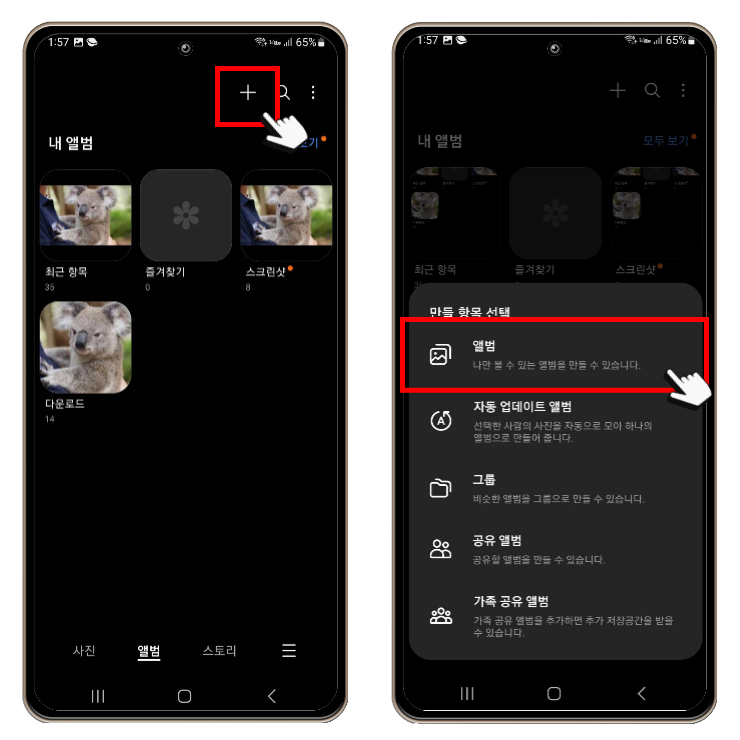
1. 갤럭시 사진 앱 > 앨범 > 새로운 앨범 만들기
갤럭시에서 '사진' 앱 실행 후 하단에 '앨범'을 선택해보자. 앨범 탭에서 상단을 보면 더하기 아이콘을 눌러서 새로운 앨범을 생성한다.
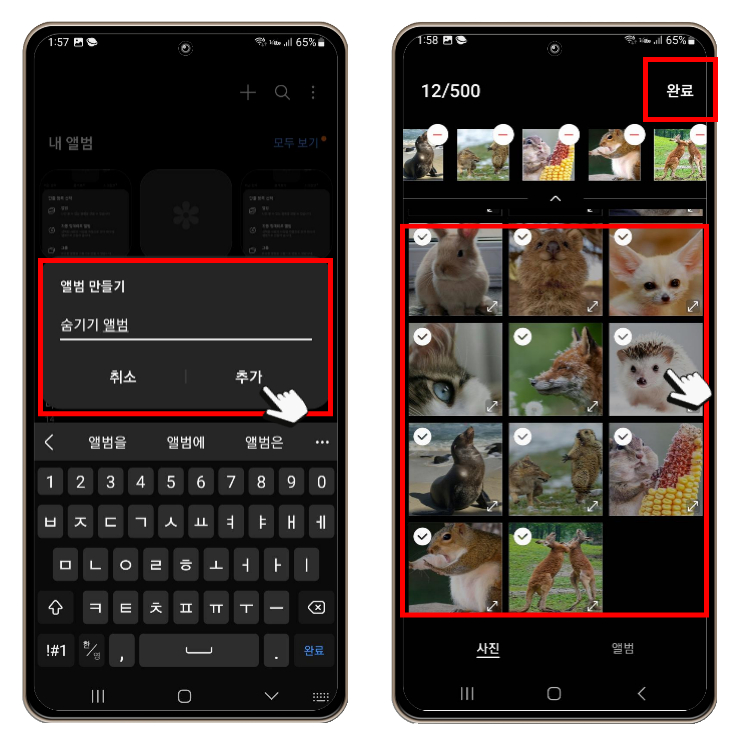
2. 앨범명 입력 > 앨범에 넣을 사진 선택
원하는 앨범명을 입력하고 나면 숨기기 앨범에 넣을 사진을 선택해야 한다. 하단에 '사진'탭을 선택하여 이동 후 숨길 사진들을 선택한 뒤 우측 상단에 '완료' 버튼을 눌러주면 된다.
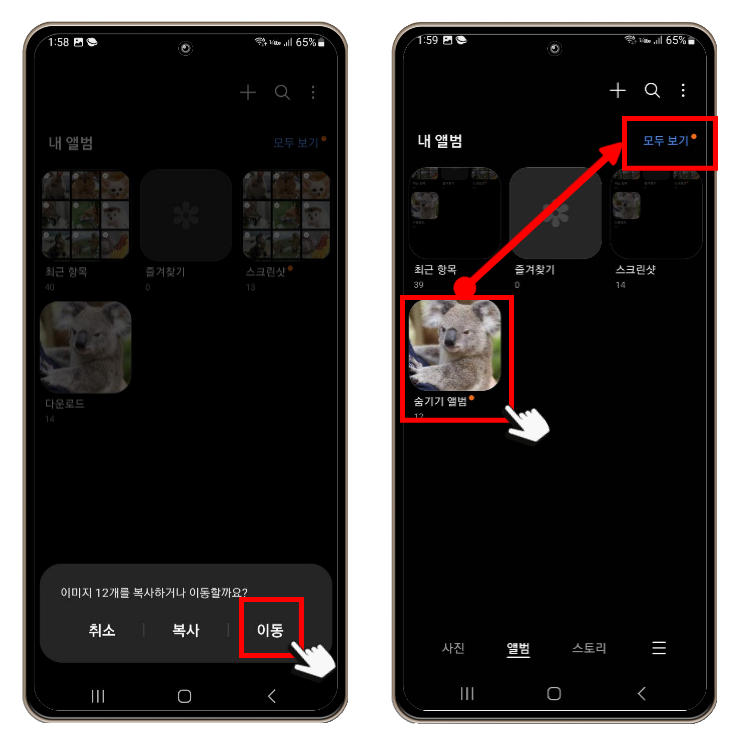
3. 이미지 '이동' 선택 > 모두 보기
이미지를 선택 후 완료를 누르면 하단 팝업으로 '이미지를 복사하거나 이동할까요?'라는 문구가 나타나는데 꼭 복사가 아닌 이동을 선택해주어야 한다.
이후 만들어진 앨범이 확인이 되었다면 우측 상단에 파란색 글씨로 표시된 '모두 보기'를 선택하도록 하자.
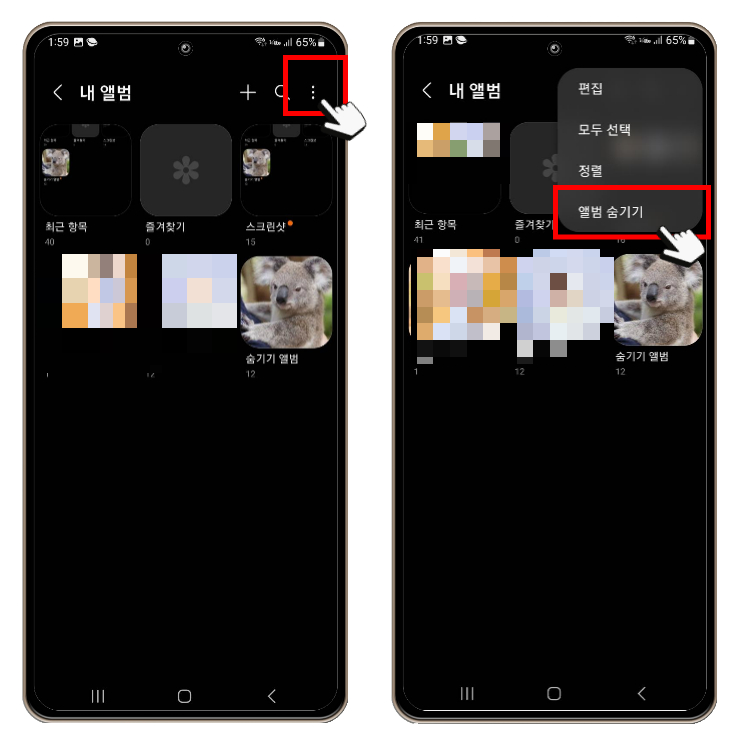
4. 더 보기 > 앨범 숨기기
모두 보기를 선택하면 전체 앨범이 표시된다. 해당 상태에서 다시 우측 상단을 보면 점 세 개로 표시된 '더 보기' 아이콘이 보일 텐데 해당 아이콘을 선택 후 '앨범 숨기기' 항목을 선택한다.
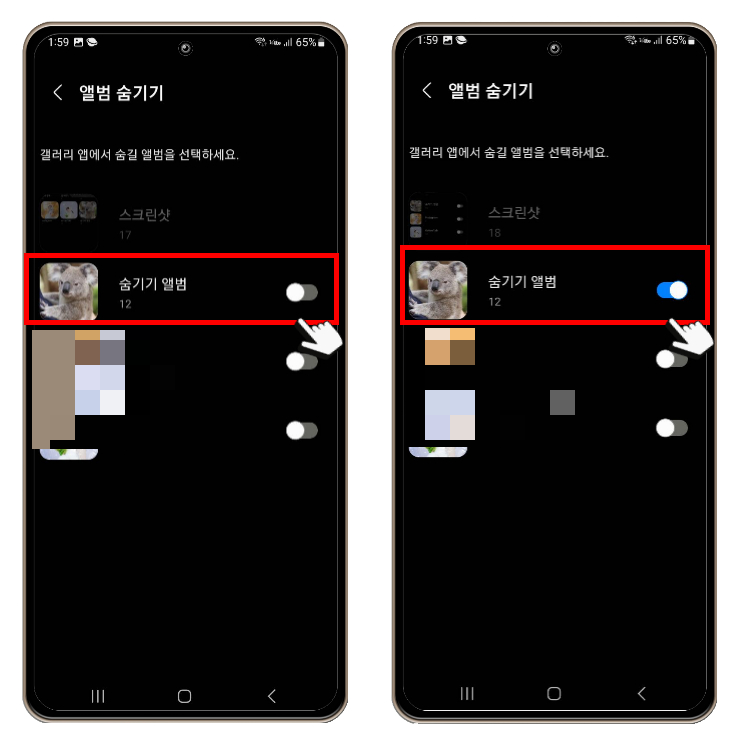
5. 숨기고 싶은 앨범 스위치 켜기
앨범 숨기기 메뉴를 선택하면 앨범 리스트 중에서 숨기기가 가능한 앨범들을 표시해주는데 숨기기 앨범 우측에 스위치가 꺼져있을 것이다. 탭 하여 스위치를 활성화 상태로 바꿔주면 해당 앨범은 숨기기가 완료된다.
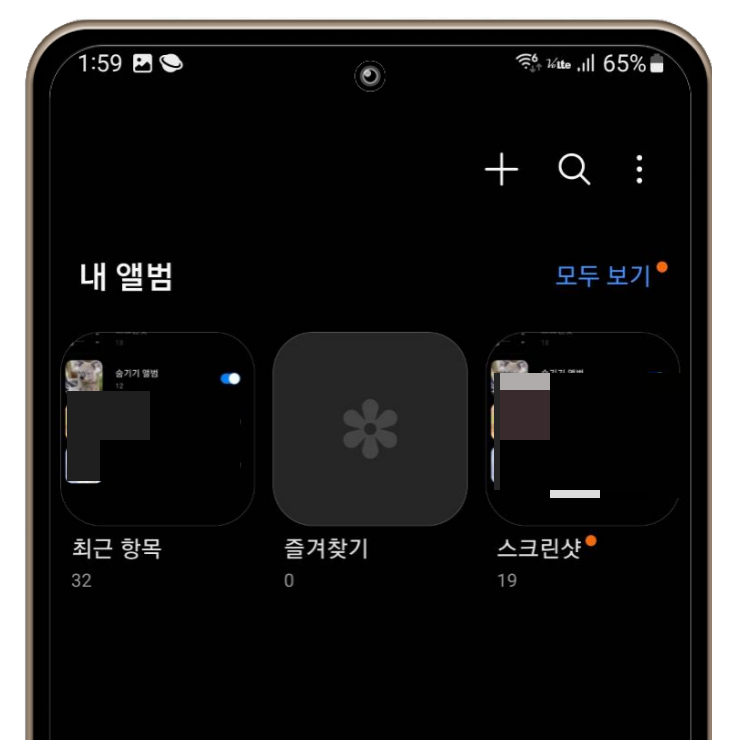
6. 앨범 숨기기 확인
모든 과정을 완료했다면 뒤로 가기로 나와서 다시 갤러리 앨범과 사진첩을 살펴보도록 하자. 해당 앨범에 들어간 사진들은 보이지 않는 것을 확인할 수 있다. 이 방법을 통해서 간단하게 원하는 사진을 숨길 수 있다.
이번 콘텐츠에서는 갤럭시 사진 숨기기에 대한 내용으로 앨범을 안 보이게 설정하는 방법에 대해서 알아보았다. 다른 방법으로는 갤러리 앱 자체를 숨기는 방법도 있지만 그러면 불편할 수 있으니 가릴 사진만 가려두는 것이 더 편리하게 사용이 가능할 것이다. 필요하다면 해당 설정을 직접 세팅해 보도록 하자.
갤럭시 카메라 무음 셔터음 제거 소리 끄기 설정 방법
갤럭시 카메라 무음에 대한 내용으로 셔터음 제거를 통해서 촬영 시 소리 끄기 설정이 가능한 방법에 대해서 설명해 보도록 하겠다. 평소 사진 찍기를 좋아하는 사람이라면 한 번쯤 촬영하다가
dacco.tistory.com
'꿀팁 iT&제태크 > 스마트폰' 카테고리의 다른 글
| 아이폰 통화 중 대기 설정 다른 전화 받는 방법 (1) | 2023.12.27 |
|---|---|
| 갤럭시 자동 재부팅 설정 최적화 하는 방법 (1) | 2023.12.26 |
| 갤럭시 카메라 무음 셔터음 제거 소리 끄기 설정 방법 (0) | 2023.12.14 |
| 카카오톡 알림 숫자 표시 배지 켜기 및 끄기 설정 (갤럭시, 아이폰) (0) | 2023.12.13 |
| 아이폰 데이터 사용량 조회 및 앱 별로 확인하는 방법 (0) | 2023.12.08 |




